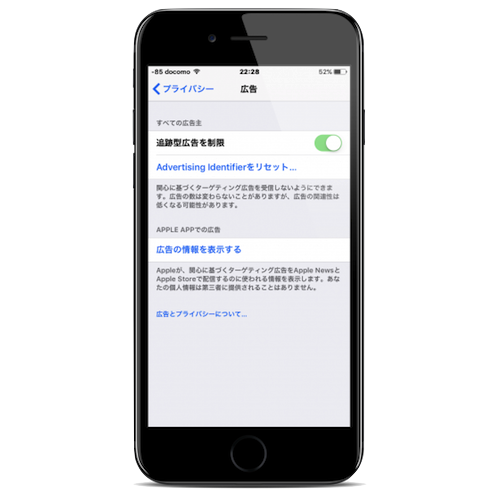iPad mini 2をiOS11にアップデートするために、iTunesも12.7にアップデートした。
iPad mini 2をiOS11にアップデートするために、iTunesも12.7にアップデートした。
iTunesも12.7は、それ以前のバージョンからいくつかの機能が削除されている。
App Storeも、そのひとつだ。
しかし一部の企業はiTunesを使って自社製のアプリをインストールする必要があるので、App Storeの機能は必要になる。
そのためAppleは、App Store機能を搭載し、なおかつiOS11もサポートしているiTunes 12.6.3を、密かに (?)リリースした。
iTunesのApp Storeは、僕たちのような一般のユーザーには必要がない機能ではあるが、あって邪魔にはならない。
iTunes 12.7をiTunes 12.6.3にダウングレードしてみた。
※ iTunesのダウングレードはAppleに推奨されている行為ではない。場合によっては楽曲など、iTunesのすべてのデータを失う可能性もある。実行はすべて自己責任だ。
iTunes 12.7をiTunes 12.6.3にダウングレードする手順
- 万が一のために、Time Maschineなどを使ってMacをバックアップしておく。
- サポートページからiTunes 12.6.3をダウンロード。
ダウンロードファイルはMac版、PC(Windows)版32bit・64bitの3種類あるので、自分の使用環境に合うものを選ぶ。 - ダウンロードしたインストーラーを起動。
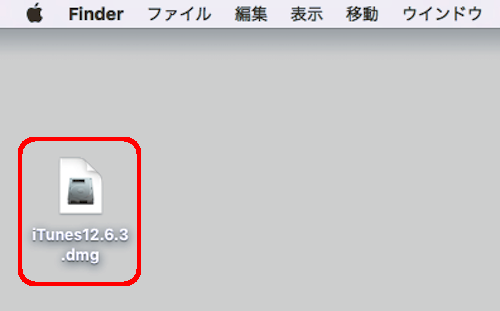
- [Install iTunes.pkg]をクリック。
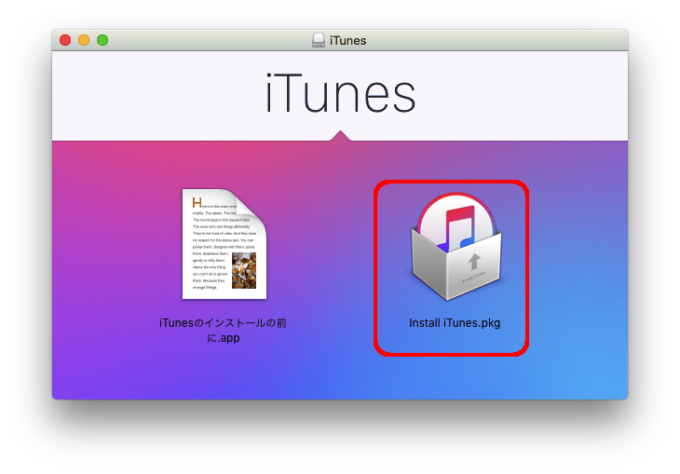
- [続ける]をクリック。
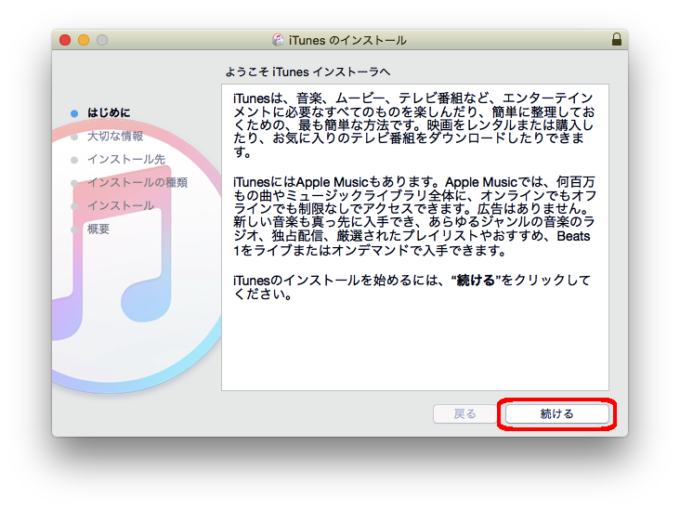
- iOS11をサポートしている旨が表示されるので[続ける]をクリック。
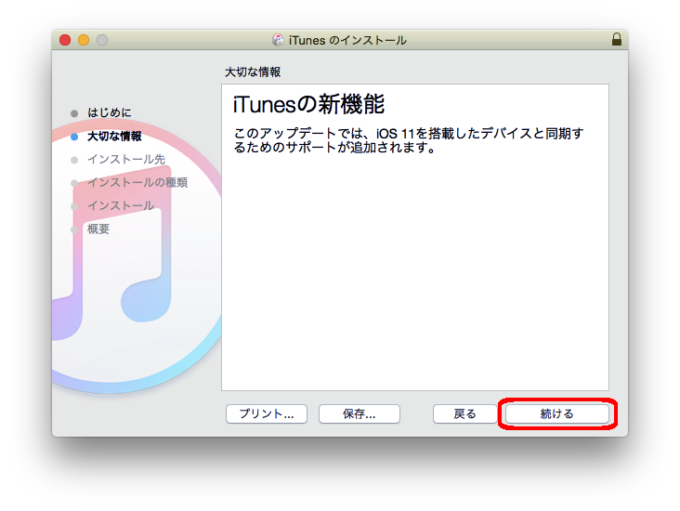
- [インストール]をクリック。
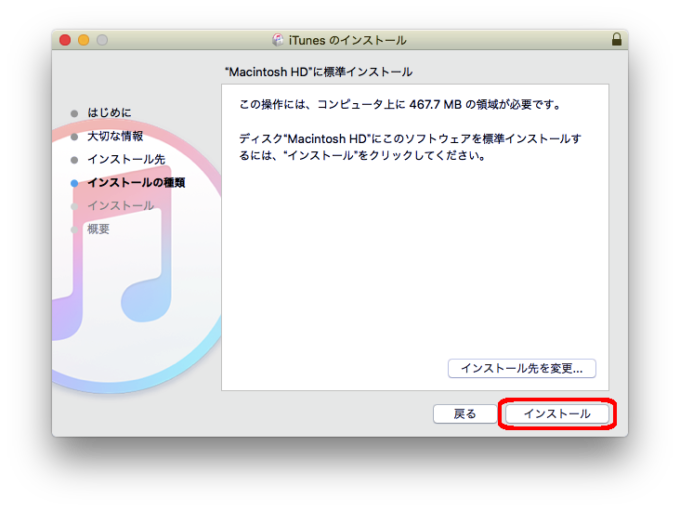
- インストールは2分程度。
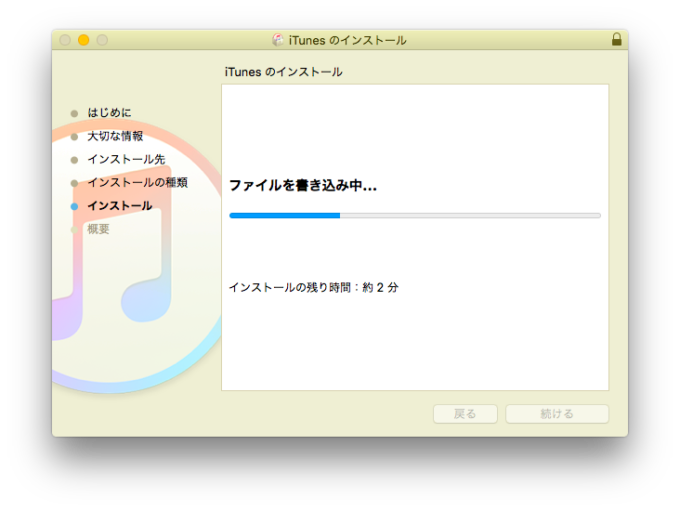
- インストールが完了したら[閉じる]をクリックし、インストーラーを終了する。
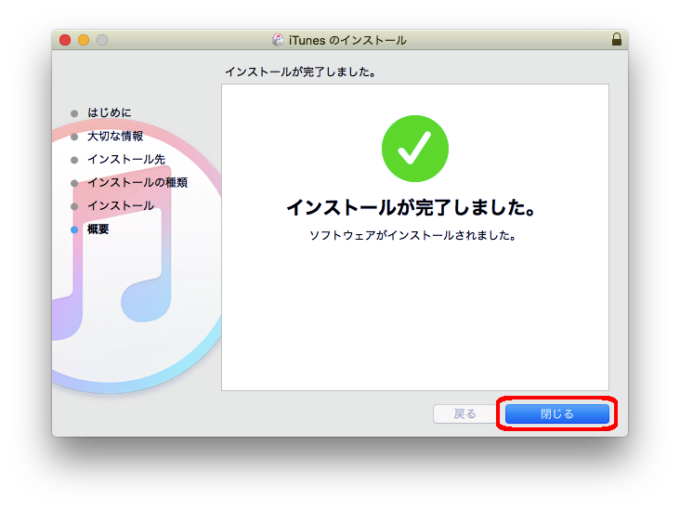
これでiTunes 12.6.3のインストールは完了だ。
iTunes 12.6.3を起動する
iTunesを起動してみると、起動しない…
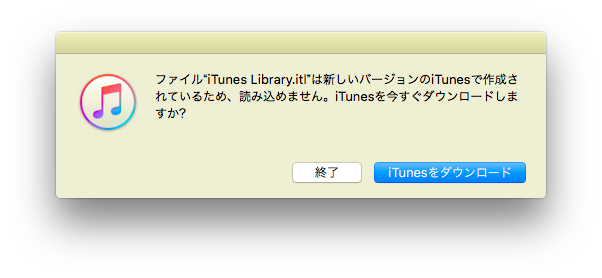
iTunes Library.itlが一度iTunes 12.7にアップデートされているので、iTunes 12.6.3では読み取れないのだ。
新しくライブラリを構築する必要があるのだが、すべての楽曲などのデータを一から作り直すのは気の遠くなるような作業だ。
再生できないデータもあるかもしれない。
今までのiTunesデータを読み取れるようにしよう。
そのためには、iTunes 12.7以前のiTunes Library.itlを復元する必要がある。
iTunes Library.itlを復元し、iTunesデータを読み込む
- iTunes Library.itlを移動する。
ユーザー〜/ Music / iTunesフォルダを開き、[iTunes Library.itl]をデスクトップなどに移動、カット&ペーストする。
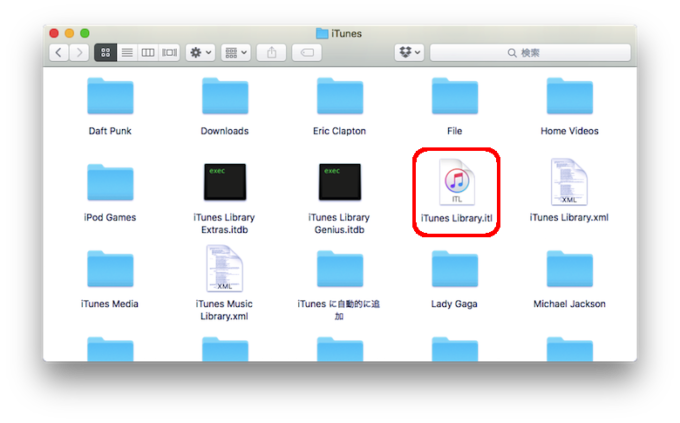
僕の場合はiTunesフォルダを外付けHDDに移動しているので、そこから開く必要があった。 【保存版】Macのストレージを軽くしよう ①「iTunesとiPhotoのデータを移行する」
【保存版】Macのストレージを軽くしよう ①「iTunesとiPhotoのデータを移行する」作業が成功すれば、このiTunes Library.itlを使うことはないので削除してもかまわないのだが、万が一失敗した場合に復元する必要があるので、念のため残しておこう。
- 旧iTunes Library.itlをコピーする。
iTunesフォルダの[Previous iTunes Libraries]を開き、
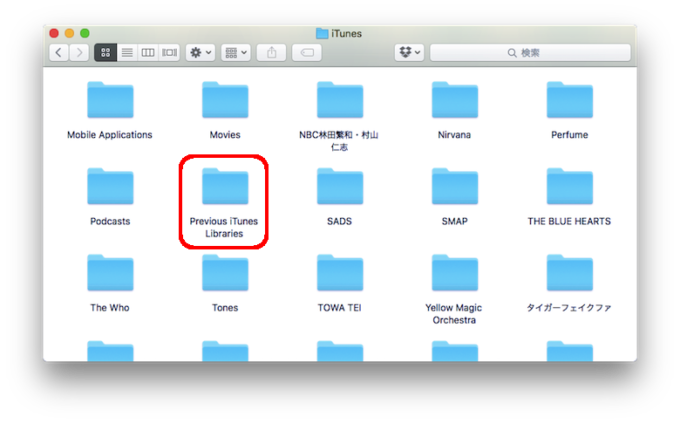
日付を確認し、直近の(iTunes 12.7にアップデートした直前の)iTunes Library.itlをコピー。
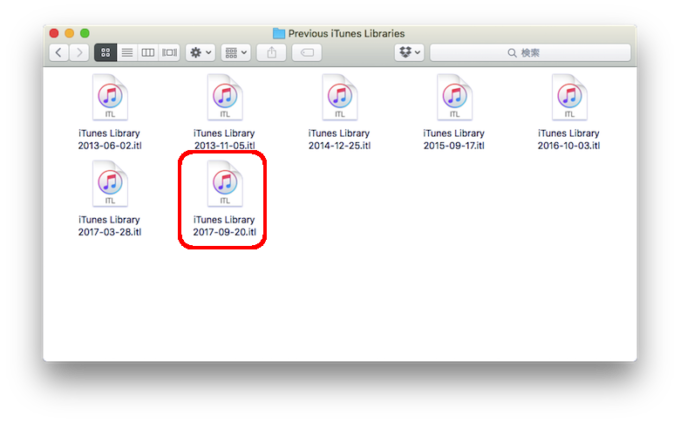
- 旧iTunes Library.itlを復元する。
2.でコピーしたiTunes Library.itlをiTunesフォルダに(元のiTunes Library.itlにあった場所)貼り付け、iTunes Library.itlにリネーム(改名)する。
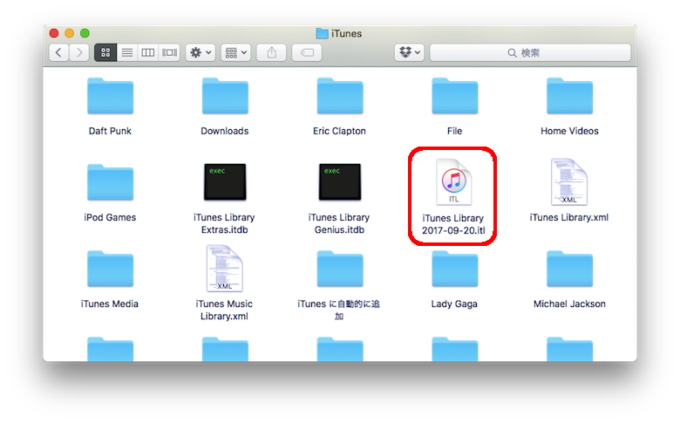
これでiTunesデータを読み込めるはずだ。
iTunes 12.6.3を起動する
iTunes 12.6.3を起動すると、Appの項目が表示されている。
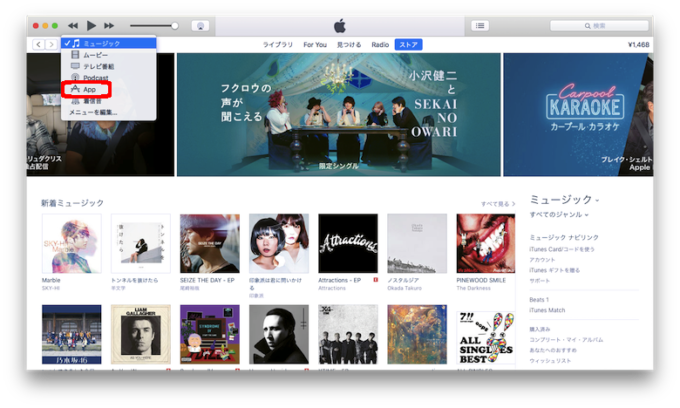
App Storeも再現されている。

楽曲データなども読み取り、今までどおりのiTunesとして利用できる。
iOS11にアップデートしたiPad mini 2も認識するぞ!
iTunes 12.6.3の注意点
App Storeも搭載され、現時点では一見便利なiTunes 12.6.3ではあるが、いくつか留意しておくべきことがある。
- iTunes 12へのアップデートは手動で行う必要がある。
通常、新iTunesはアナウンス後ワンタッチでアップデートされるが、iTunes 12.6.3はアナウンスされないうえに手動でアップデートする必要がある。 - 今後のサポートは不明。
iOS11はサポートされているが、iOS12(?)以降のサポートは保証されていない。
まとめ
実際のダウングレードは、新しいiTunes(今回の場合は12.7)を削除してから古いiTunes(今回の場合は12.6.3)インストールするのがの正しい手順だ。
しかしiTunesはMacのディフォルトアプリだから、削除するにはTerminalでの作業が必要なのでリスクもあるし面倒だ。
またiTunes12.6.3は12.7の後にリリースされたバージョンなので、もしかしたらそのままiTunesデータを読み込んでくれるのではないか、という思いもあった。
結果的には通常のiTunesのダウングレードと同じ作業になったわけだが、それに見合う結果が得られたかどうかは微妙なところだ。
作業に失敗するリスクと今後のアップデートを考えると、ふつうにiTunes 12.7を使うのが正しい選択だろう。
iOSのアップデートはiPhone単体でできるようになったし、バックアップもiCloudでできる。
アプリの管理はApp Storeアプリで、楽曲もiCloud ミュージックライブラリを使えばiPhoneで管理できる。
今後はiTunesの必要性は、ますます低くなってくるに違いない。
※ iTunesのダウングレードはAppleに推奨されている行為ではない。場合によっては楽曲など、iTunesのすべてのデータを失う可能性もある。実行はすべて自己責任だ。
こちらの投稿もいかがですか